
时间:2021-08-05 15:49:09 来源:www.win10xitong.com 作者:win10
时不时的都会有网友来问小编Win10系统怎么开启注册表自动备份的问题的解决方法,今天小编就再来解答一次。这个对于那些比较熟悉win10系统的网友处理起来很简单,但是不太熟悉电脑的网友面对Win10系统怎么开启注册表自动备份问题就很难受了。身边没有人帮忙解决Win10系统怎么开启注册表自动备份的问题的话,小编直接给出操作步骤:1、直接通过电脑的Cortana搜索框,然后直接输入注册表编辑器进行功能的查找我,然后以管理员的身份进行运行。2、在打开的注册表编辑器页面,依次对于左侧的文件夹进行打开,HKEY_LOCAL_MACHINE\SYSTEM\CurrentControlSet\Control\Session Manager\Configuration Manager,然后选择最后的Configuration Manager文件夹,在右侧的窗口空白处右键进行一个新建DWORD(32位)值,并且重命名为EnablePeriodicBackup就很容易的把这个问题处理掉了。上面说得比较简单,下面我们就结合图片,一起来看看Win10系统怎么开启注册表自动备份的详细解决技巧。
今日小编推荐系统下载:雨林木风Win10专业版
Win10中注册表打开自动备份方法介绍
1,直接通过电脑的Cortana搜索框,然后直接进入注册表编辑器找我,然后以管理员身份运行。
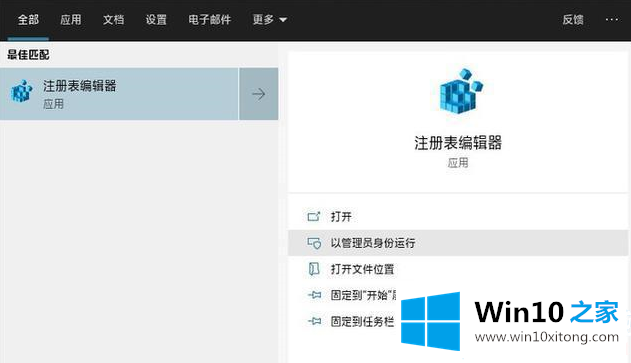
2.在打开注册表编辑器页面,依次打开左边的文件夹,HKEY _本地_机器\系统\当前控制集\控制\会话管理器\配置管理器。然后选择最后一个配置管理器文件夹,在右侧窗口的空白处单击鼠标右键创建一个新的DWORD(32位)值,并将其重命名为EnablePeriodicBackup。
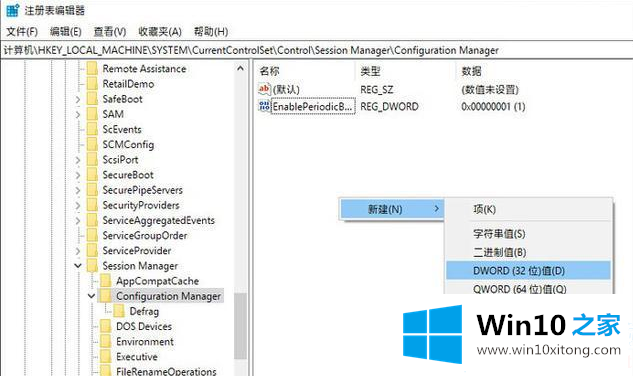
3.然后双击“启用周期备份”将其打开,然后将数字数据更改为1以确认并保存。
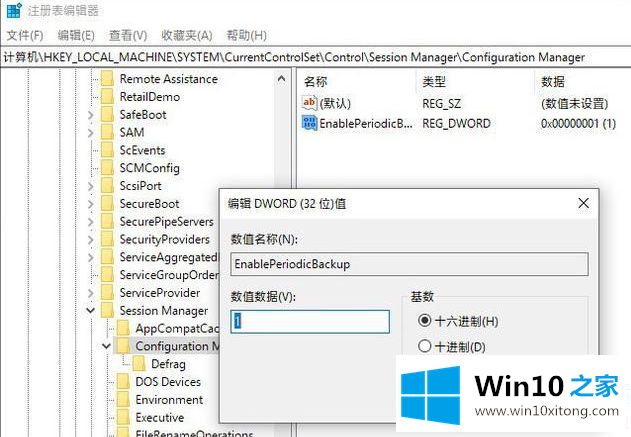
4.最后,关闭注册表编辑器并重新启动计算机2。然后你可以看到系统注册表可以自动备份一次。
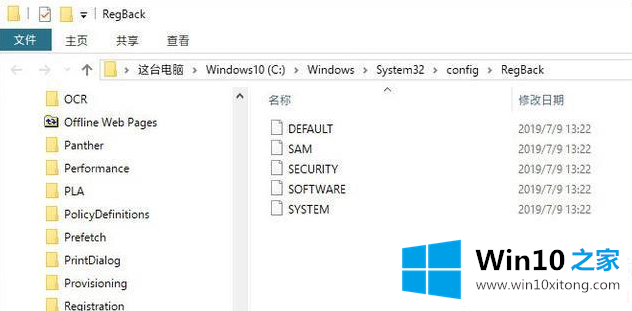
以上是win10如何打开注册表自动备份的介绍_Win10打开注册表自动备份的方法。想了解更多电脑系统的使用,可以关注Win10 Home!
到这里,小编已经把Win10系统怎么开启注册表自动备份的详细解决技巧全部给大家说得很详细了,欢迎大家给小编进行留言。